今年のWWDC 2017 (新しいタブで開きます)カンファレンスで、Apple はmacOS 10.13 High Sierra (新しいタブで開きます)を世界に向けて発表しました。Mac および MacBook 上で動作するこのオペレーティング システムの最新バージョンには、数多くの優れた新機能が搭載されています。
macOS 10.13 High Sierra の最終リリースは、2017 年 9 月 25 日からダウンロードできるようになりました。これに先立ち、一部の Apple 愛好家はプライベートおよびパブリック ベータ チャネル経由で macOS 10.13 High Sierra を早期にインストールすることを選択しました。
したがって、作業中に Mac または Macbook がランダムにクラッシュしたくない場合は、macOS 10.13 High Sierra の安定リリースをインストールすることを強くお勧めします。このリリースは、Mac App Store からここ(新しいタブで開きます)からダウンロードできます。 。
リリース以来、一部の人がいくつかの問題に遭遇しているため、「macOS 10.13 High Sierra の問題: それらを修正する方法」に関するガイドを確認することをお勧めします。
Apple は macOS High Sierra 10.13.1 もリリースしました。これには、人々が直面している問題の一部に対処する多数のバグ修正のほか、新機能やセキュリティ対策の強化が含まれています。できるだけ早く macOS High Sierra 10.13.1 をダウンロードしてインストールすることを強くお勧めします。
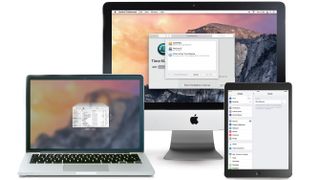
macOS 10.13 High Sierra にアップグレードする前に Mac をバックアップしてください
市販の新しいオペレーティング システムに移行する場合は、Mac 上のファイルをバックアップすることを強くお勧めします。そうすれば、何か問題が発生した場合でも、マシンを以前の動作状態にすぐに復元できます。
したがって、macOS 10.13 High Sierra をダウンロードしてインストールする前に、Mac がバックアップされていることを確認してください。これを行う方法については、次のサイトにアクセスしてください。Mac をバックアップするための究極のガイド(新しいタブで開きます)。
- macOS は現在入手可能ないくつかの最高のラップトップで動作します
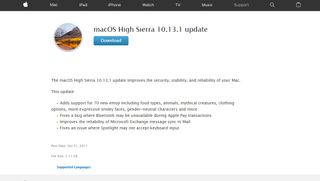
macOS High Sierra 10.13.1 のダウンロード方法
アップデートされた macOS High Sierra 10.13.1 がダウンロードできるようになり、バグ修正、追加の安定性、セキュリティ機能が追加されたため、できるだけ早くそのアップデートをダウンロードしてインストールすることをお勧めします。
macOS High Sierra 内からこれを行うには、Apple メニューをクリックして「App Store」を選択します。App Store で [アップデート] タブをクリックすると、[macOS 10.13.1 Update 10.13.1] がリストに表示されるはずです。ファイルを保存し、置き換え不可能なファイルをバックアップしたことを確認してから、[更新] をクリックします。
Apple のサポート サイト(新しいタブで開きます)から macOS High Sierra 10.13.1 アップデートをダウンロードすることもできます。
Apple ベータ ソフトウェア プログラムに登録する方法
もちろん、最終安定版がすでにリリースされているにもかかわらず、macOS 10.13 High Sierra パブリック ベータ版はまだ利用可能です。新しいビルドが他の人にシードされる前にテストドライブしたい場合は、サインアップしてください。ここにあります(新しいタブで開きます)。
それ以外の場合は、macOS High Sierra のコンシューマ リリースのダウンロードを開始できます。 ここ(新しいタブで開きます) App Store から。ダウンロード自体は、ブロードバンド ネットワーク接続であれば数分しかかかりません。ただし、データ容量に制限があるユーザーにとっては、サイズが 4.8GB であることは注目に値します。
もちろん、macOS (およびそれ以前の OS X) のすべてのバージョンと同様に、macOS High Sierra は完全に無料でダウンロードしてインストールできます。それでも、macOS 10.13 High Sierra は、少なくとも OS X 10.8 を実行している Mac および MacBook とのみ互換性があります。
macOS 10.13 High Sierra 全体がダウンロードされると、新しいウィンドウが開き、Apple の利用規約に同意するよう求められます。そこからは、OS をインストールするディスクを選択するだけで (新しい Apple ファイル システムを利用するには SSD をお勧めします)、macOS 10.13 High Sierra のインストール プロセスが開始されます。
- 問題がありますか? macOS 10.13 High Sierra の問題: 解決方法ガイドを参照してください。
- これらは、 Mac に関するベスト 50 のヒントです。
- アップグレードしてみませんか? 最新の格安 MacBook セールをチェックしてください(新しいタブで開きます)
Gabe Carey もこの記事に貢献しています
